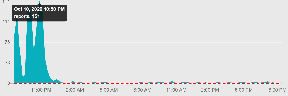كيفية حل مشكلة التخزين غير الكافية على iCloud
دليل استكشاف الأخطاء وإصلاحها / / August 05, 2021
تعد أجهزة Apple شيئًا غير عادي عندما يتعلق الأمر بالميزات أو أي شيء آخر. يمكنك أن ترى تنفيذ Notch على كل أجهزة Android تقريبًا بعد ذلك مباشرة ، جلبت Apple هذا التصميم إلى iPhone الخاص بها. علاوة على ذلك ، لا تعتمد Apple أيضًا على أي مطور تابع لجهة خارجية لنظام التشغيل الخاص بها. إلى جانب ذلك ، تم تطوير مجموعة الشرائح المستخدمة في أجهزة iPhone داخليًا بواسطة Apple نفسها. وإذا كنت من مستخدمي Apple ، فقد تكون على دراية كبيرة بـ iCloud.
iCloud عبارة عن تخزين سحابي تم إنشاؤه بالكامل بواسطة Apple لمستخدميها باستخدام أجهزة Apple. يمكنك الحصول على مساحة التخزين الافتراضية هذه لأي من أجهزة Apple ، سواء كانت MacBook أو iPhone أو iPod أو iPad. تم تحسين الأمان بعد إجراء اختراق مشهور في iCloud. Rest Assured iCloud هي طريقة لطيفة للحفاظ على بياناتك منظمة وفي مكان واحد ويمكنك الوصول إليها من أي مكان أنت فيه. ومع ذلك ، إذا كنت منزعجًا باستمرار من تحذير تنبيه "عدم كفاية التخزين" على iCloud ، فأنت في المكان الصحيح.
في هذه المقالة ، سننظر في كيفية حل مشكلة التخزين غير الكافية على iCloud. لذلك ، دون مزيد من اللغط ، دعونا ننتقل مباشرة إلى المنشور.

جدول المحتويات
- 1 ميزات وفوائد Apple iCloud
-
2 كيفية حل مشكلة التخزين غير الكافية على iCloud
- 2.1 1. حذف الصور عديمة الفائدة في الوقت المناسب
- 2.2 2. قم بإيقاف تشغيل ميزة النسخ الاحتياطي غير المرغوب فيها
- 2.3 3. استخدم تطبيقات الضاغط
- 2.4 4. قم بترقية مساحة iCloud
- 3 خاتمة
ميزات وفوائد Apple iCloud
ولكن ، قبل أن نتوجه مباشرة إلى الحلول ، دعونا نفهم بالتفصيل الفوائد التي تحصل عليها من استخدام iCloud. كما أوضحت شركة Apple على موقعها على الإنترنت ؛
ميزات iCloud
iCloud مدمج في كل جهاز من أجهزة Apple. وهذا يعني أن جميع أشيائك ، بما في ذلك الصور والملفات والملاحظات وغيرها ، آمنة ومحدثة ومتاحة أينما كنت. وهو يعمل تلقائيًا ، لذلك كل ما عليك فعله هو الاستمرار في فعل ما تحب. يحصل الجميع على 5 غيغابايت من مساحة التخزين المجانية على iCloud للبدء ، ومن السهل إضافة المزيد في أي وقت.
باستخدام مكتبة صور iCloud ، يمكنك تصفح جميع الصور ومقاطع الفيديو والبحث عنها ومشاركتها من أي من أجهزتك ، سواء تم التقاطها بالأمس أو قبل سنوات. لتوفير مساحة على أجهزتك ، يتم تلقائيًا تحميل الصور الأصلية كاملة الدقة التي تلتقطها على iCloud. سيظل لديك دائمًا نسخة خفيفة الوزن من كل صورة على جهازك ويمكنك تنزيل النسخ الأصلية متى احتجت إليها. تتيح لك مشاركة الصور على iCloud إنشاء ألبومات للرحلات أو الأحداث أو أي شيء تريده. ما عليك سوى اختيار الأصدقاء وأفراد العائلة الذين يمكنهم مشاهدة الصور ومقاطع الفيديو الخاصة بهم والتعليق عليها وإضافة الصور الخاصة بهم.
يسهل الوصول إلى الملفات التي تحتفظ بها بأمان في iCloud Drive ، بغض النظر عن الجهاز الذي تستخدمه. يمكنك الوصول إلى جميع ملفاتك من تطبيق الملفات على نظام iOS أو Finder على جهاز Mac أو مستكشف الملفات لأجهزة الكمبيوتر التي تعمل بنظام Windows أو iCloud.com. يتيح لك iCloud Drive تنظيم ملفاتك بالمجلدات ، وإعادة تسميتها ووضع علامة عليها بالألوان. وعندما تقوم بإجراء تغيير ، يتم إجراء التحديث عبر جميع أجهزتك. يمكنك أيضًا الحصول على كل شيء في مجلدات سطح المكتب والمستندات على جهاز Mac تلقائيًا في iCloud Drive.
اعمل مع الآخرين على المستندات والعروض التقديمية وجداول البيانات ، وشاهد التعديلات أثناء إجرائها. من خلال التحديثات المباشرة على جميع أجهزتك ، سيكون المتعاونون معك دائمًا على نفس الصفحة. يخزن iCloud الآن جميع رسائلك تلقائيًا. ابحث عن عنوان أو تبادل مضحك أو أي شيء آخر. ويمكنك متابعة كل محادثة بالضبط حيث توقفت. حتى عند الانتقال إلى هاتف أو كمبيوتر جديد. يقوم iCloud تلقائيًا بنسخ أجهزتك التي تعمل بنظام التشغيل iOS احتياطيًا عند توصيلها بالطاقة وشبكة Wi-Fi. لذلك إذا فقدت جهازك أو حصلت على جهاز جديد ، فستحصل على كل الأشياء المهمة دون أن تفقد أي لحظة.
المصادقة ذات العاملين هي طبقة إضافية من الأمان مصممة لضمان عدم إمكانية الوصول إلى حسابك إلا لك. هذا يعني أنه لا يمكن الوصول إلى حسابك إلا على الأجهزة التي تثق بها ، مثل iPhone أو iPad أو Mac.
مصدر: تفاحة
كيفية حل مشكلة التخزين غير الكافية على iCloud
1. حذف الصور عديمة الفائدة في الوقت المناسب
يعرف مستخدم iPhone أنه في معظم الأوقات ، تكون الصور أو النسخ الاحتياطية هي السبب الرئيسي لنقص التخزين على iCloud. إذا كنت قد اخترت خيار التخزين الكبير مع iCloud ، فهذه ليست مشكلة وسيقوم iCloud Photos تلقائيًا بتخزين جميع صورك ومزامنتها مع iCloud. ولكن ، عندما تقوم iCloud Photos بالنسخ الاحتياطي لصورك أو حفظها تلقائيًا ، فإنها تحفظ أيضًا جميع الرموز التعبيرية والصور المتحركة والإعلانات ولقطات الشاشة غير المجدية والمزيد.
يُنصح بشدة بمسح هذه الأنواع من الصور من جهازك وتنظيف مساحتك. علاوة على ذلك ، يجب عليك أيضًا التحقق من الصور المكررة وكذلك نسخ صورك القديمة إلى سطح المكتب / الكمبيوتر المحمول ، وتحرير مساحة من iCloud.
2. قم بإيقاف تشغيل ميزة النسخ الاحتياطي غير المرغوب فيها
الآن ، كما سبق ذكره في النقطة أعلاه ، فإن النسخ الاحتياطي هو ثاني أهم عامل يهدر مساحة تخزين iCloud الخاصة بك. تعمل وظيفة النسخ الاحتياطي على iCloud على النسخ الاحتياطي للكتب وبيانات المستخدم واستعادة حزمة البرامج الثابتة ، إلى جانب ملف ذاكرة التخزين المؤقت غير المجدي ومقاطع الفيديو الإعلانية والخرائط غير المتصلة بالإنترنت والصور من التطبيقات وما إلى ذلك يجب عليك التحقق يدويًا من ميزات النسخ الاحتياطي غير المرغوب فيها التي لا تريد الاحتفاظ بنسخة احتياطية منها وتعطيلها. لن يؤدي ذلك إلى مساحة تخزين على iCloud فحسب ، بل سيؤدي أيضًا إلى تنظيف جهازك. يجب عليك التحقق من وجود هذه الملفات غير المرغوب فيها التي تتسلل على مساحة تخزين جهازك أيضًا ، ويجب عليك التخلص منها من حين لآخر.
3. استخدم تطبيقات الضاغط
حل آخر ممكن للتخلص من تخزين غير كاف مشكلة التنبيه على iCloud هي استخدام تطبيقات ضاغط مختلفة. يمكن لهذه التطبيقات ضغط الصور أو الصور أو مقاطع الفيديو بسهولة أيضًا. لن يساعدك ذلك في توفير مساحة التخزين على iCloud فحسب ، بل يتيح لك أيضًا توفير مساحة تخزين كبيرة على جهاز iPhone الخاص بك.
4. قم بترقية مساحة iCloud
إذا لم تنجح أي من الطرق أو الحلول المذكورة أعلاه في حل مشكلتك ، فعليك الذهاب إلى الملاذ الأخير ، أي ترقية خيار تخزين iCloud الخاص بك. هناك 4 خيارات للاختيار من بينها ويمكنك العثور على التفاصيل عنها في الصورة أدناه ؛

يمكنك اختيار أي من الخيارات المذكورة أعلاه وترقية مساحة التخزين الخاصة بك. ومع ذلك ، حتى بعد ترقية مساحة التخزين الخاصة بك ، نوصيك باتباع النقاط المذكورة أعلاه أيضًا. سيضمن ذلك الاحتفاظ بالبيانات غير المفيدة بعيدًا عن مساحة التخزين الخاصة بك على iCloud وكذلك جهاز Apple الخاص بك.
خاتمة
إذن ، إليكم الأمر من جانبي في هذه المقالة. آمل أن يساعدك هذا المنشور في التخلص من تحذير التنبيه بعدم وجود مساحة تخزين كافية على iCloud. أنا متأكد تمامًا من أنك إذا اتبعت النقاط المذكورة أعلاه ، فلن يكون هناك نقص في المساحة على التخزين السحابي. يرجى إعلامنا في التعليقات إذا كانت هذه الحلول ساعدتك في توفير مساحة التخزين أم لا.
ستة سيجما والمسوق الرقمي المعتمد من Google الذي عمل كمحلل لأفضل الشركات متعددة الجنسيات. من عشاق التكنولوجيا والسيارات ، يحب الكتابة ولعب الجيتار والسفر وركوب دراجته والاسترخاء رائد أعمال ومدون.